Ανακτήστε τα δεδομένα σας από το iPhone στον υπολογιστή εύκολα.
Επισκευάστε το WiFi που δεν λειτουργεί στο τηλέφωνο αλλά λειτουργεί σε άλλες συσκευές
 αναρτήθηκε από Λίζα Οου / 15 Ιαν 2024 09:00
αναρτήθηκε από Λίζα Οου / 15 Ιαν 2024 09:00 Γιατί το WiFi δεν λειτουργεί στο τηλέφωνό μου αλλά λειτουργεί σε άλλες συσκευές; Πήγαμε στο σπίτι του φίλου μου και προσπαθήσαμε να συνδέσουμε τη συσκευή μας στο WiFi για να παίξουμε διαδικτυακά παιχνίδια. Ωστόσο, μόνο το τηλέφωνό μου απέτυχε να συνδεθεί, ενώ τα τηλέφωνα των φίλων μου έχουν πλέον πρόσβαση στο διαδίκτυο. Γιατί συμβαίνει αυτό και μπορεί κάποιος να επεξεργαστεί κάποιες διαδικασίες για να το διορθώσει; Ευχαριστώ.
Πρέπει να είναι απογοητευτικό να μην αποκτήσετε πρόσβαση στο διαδίκτυο ενώ οι συσκευές των άλλων έχουν συνδεθεί γρήγορα στο WiFi. Αν το δείτε σε επίπεδο επιφάνειας, μπορεί να είναι ένα απλό πρόβλημα, αλλά στην πραγματικότητα έχει τόσο μεγάλο αποτέλεσμα. Για παράδειγμα, όπως στην παραπάνω κατάσταση, σκοπεύετε να παίξετε διαδικτυακά παιχνίδια με τους φίλους σας. Ωστόσο, η απουσία πρόσβασης στο WiFi σας εμποδίζει να εγγραφείτε.
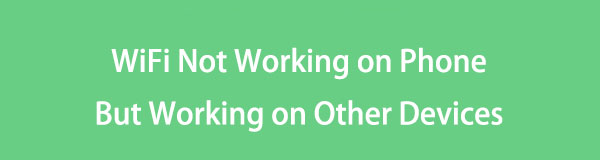
Αυτή η περίπτωση δεν ισχύει μόνο για την αναπαραγωγή διαδικτυακών παιχνιδιών. Εάν το WiFi δεν λειτουργεί στο τηλέφωνό σας, μπορεί επίσης να έχει αποτέλεσμα όταν κάνετε έργα ή αναθέσεις, καθώς σας εμποδίζει να κάνετε έρευνα. Ευτυχώς, έχετε μπει σε αυτήν την ανάρτηση που περιέχει τις λύσεις για αυτό το ζήτημα. Μη διστάσετε να περιηγηθείτε παρακάτω για να τα αποκαλύψετε και τις λεπτομερείς διαδικασίες τους.

Λίστα οδηγών
Το FoneLab σάς δίνει τη δυνατότητα να ρυθμίσετε το iPhone / iPad / iPod από τη λειτουργία DFU, τη λειτουργία ανάκτησης, το λογότυπο της Apple, τη λειτουργία ακουστικών κλπ. Στην κανονική κατάσταση χωρίς απώλεια δεδομένων.
- Επίλυση των προβλημάτων του συστήματος iOS.
- Εξαγάγετε δεδομένα από απενεργοποιημένες συσκευές iOS χωρίς απώλεια δεδομένων.
- Είναι ασφαλές και εύκολο στη χρήση.
Μέρος 1. Γιατί το WiFi δεν λειτουργεί στο τηλέφωνό μου αλλά λειτουργεί σε άλλες συσκευές
Πριν προχωρήσετε στις λύσεις, μπορεί να σας ενδιαφέρει να μάθετε γιατί το WiFi δεν μπορεί να λειτουργήσει στο iPhone σας, σε αντίθεση με άλλες συσκευές. Αν ναι, η αρχική αιτία που μπορείτε να δείτε είναι η συμφόρηση δικτύου. Ίσως πάρα πολλές συσκευές να είναι συνδεδεμένες στο δίκτυο WiFi, με αποτέλεσμα να υπάρχει συμφόρηση και να διακόπτονται άλλες συνδέσεις. Επομένως, η αποσύνδεση των αχρησιμοποίητων συσκευών μπορεί να βοηθήσει και την επόμενη φορά, φροντίστε να περιορίσετε αυτές που θα συνδεθούν για να αποφύγετε τη συμφόρηση.
Εν τω μεταξύ, απλά προβλήματα σύνδεσης δικτύου μπορεί επίσης να είναι το πρόβλημα. Ίσως το τηλέφωνό σας να μην βρίσκεται εντός της εμβέλειας του δρομολογητή και να μην μπορεί να φτάσει στο WiFi. Ή μπορεί να έχετε ενεργοποιήσει τη λειτουργία πτήσης, προκαλώντας την απενεργοποίηση του WiFi. Άλλοι πιθανοί λόγοι περιλαμβάνουν δυσλειτουργίες, λανθασμένο κωδικό πρόσβασης WiFi και πολλά άλλα. Ανεξάρτητα, δείτε τις παρακάτω πληροφορίες για να το διορθώσετε.
Μέρος 2. Διορθώστε το WiFi που δεν λειτουργεί στο τηλέφωνο αλλά λειτουργεί σε άλλες συσκευές
Υπάρχουν διάφορες λύσεις για το WiFi που δεν λειτουργεί στο τηλέφωνό σας αλλά λειτουργεί σε άλλα. Αλλά μετά από μια συζήτηση, εδώ είναι οι κύριες διαδικασίες που έφτασαν σε αυτό το άρθρο.
Λύση 1. Επανεκκινήστε το τηλέφωνο και το δρομολογητή
Όταν μια συσκευή αντιμετωπίζει ένα πρόβλημα, το πρώτο πράγμα που κάνουν οι χρήστες είναι να την επανεκκινήσουν. Αυτό συμβαίνει και στο τηλέφωνό σας και στο δρομολογητή WiFi. Διορθώνει βασικά προβλήματα μέσα σε λίγα λεπτά ή δευτερόλεπτα χωρίς καμία δυσκολία. Η επανεκκίνηση τους μπορεί να είναι η πιο εύκολη διαδικασία που θα δείτε ανάμεσα στις μεθόδους επισκευής που θα συναντήσετε, επομένως είναι η πιο προτεινόμενη τεχνική που πρέπει να κάνετε πρώτα.
Ακολουθήστε τα παρακάτω χωρίς προβλήματα βήματα για να επιδιορθώσετε το WiFi που δεν λειτουργεί σε τηλέφωνο Android αλλά λειτουργεί σε άλλες συσκευές, επανεκκινώντας το τηλέφωνο και το δρομολογητή:
Επανεκκίνηση τηλεφώνου Android: Σύρετε την οθόνη του τηλεφώνου για να προβάλετε τον πίνακα ειδοποιήσεων και να δείτε και να πατήσετε το διακόπτης εικονίδιο στην επάνω δεξιά περιοχή. Όταν εμφανιστούν οι επιλογές, επιλέξτε το επανεκκίνηση κουμπί.
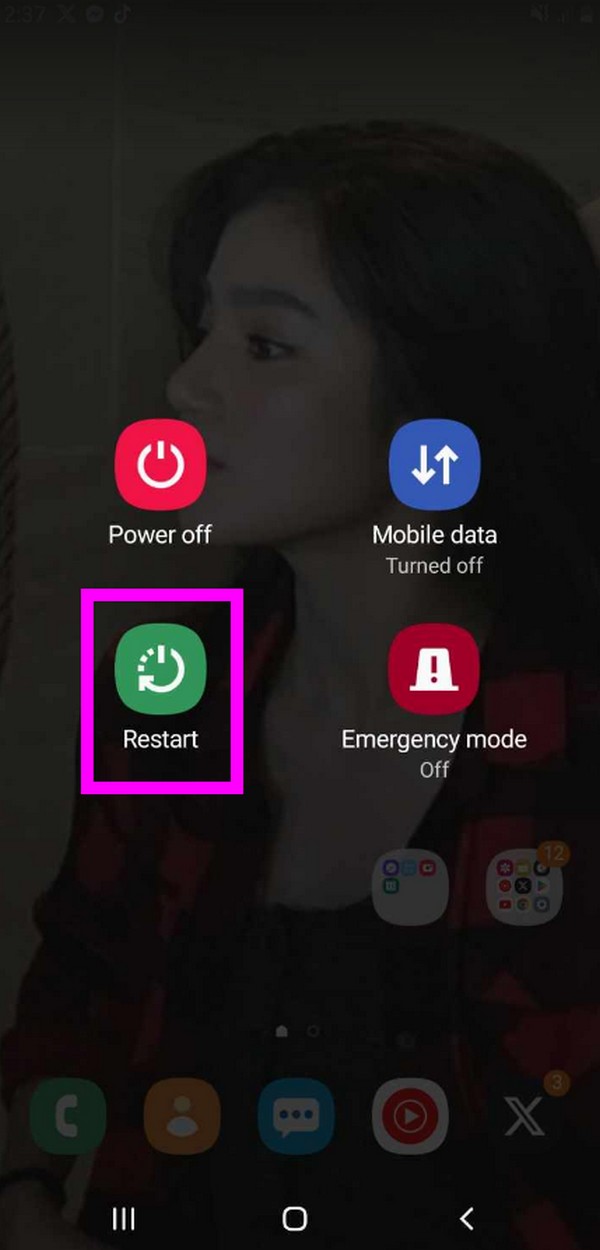
Επανεκκινήστε το iPhone: Πιέστε και κρατήστε πατημένο το iPhone Πλευρά και ΜΕΙΩΣΗ ΕΝΤΑΣΗΣ πλήκτρα ταυτόχρονα μέχρι να πραγματοποιηθεί ένα ρυθμιστικό. Στη συνέχεια, σύρετέ το προς τα δεξιά για να επανεκκινήσετε το iPhone σας.
Πατήστε το κουμπί λειτουργίας μόνο εάν έχετε iPhone χωρίς Face ID.
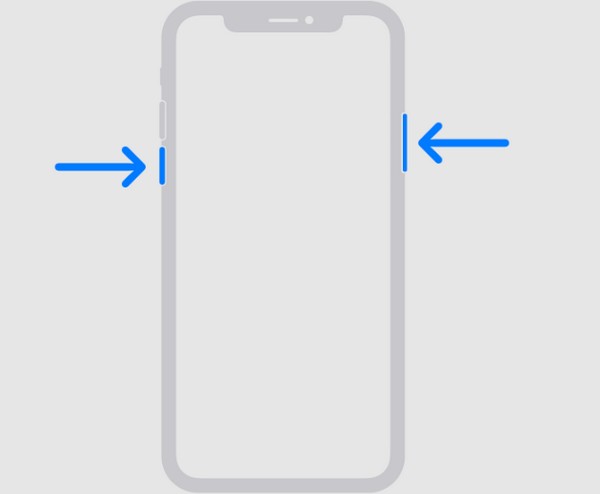
Επανεκκινήστε το δρομολογητή: Αποσυνδέστε το δρομολογητή και περιμένετε τουλάχιστον 60 δευτερόλεπτα. Συνδέστε το ξανά στη πρίζα και ενεργοποιήστε το αν χρειάζεται. Στη συνέχεια, περιμένετε για τουλάχιστον 2 λεπτά και δοκιμάστε τη σύνδεση.
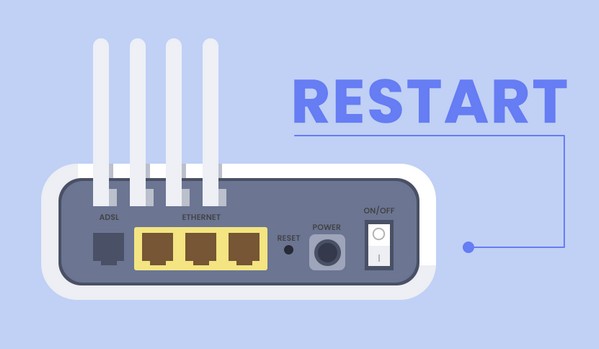
Το FoneLab σάς δίνει τη δυνατότητα να ρυθμίσετε το iPhone / iPad / iPod από τη λειτουργία DFU, τη λειτουργία ανάκτησης, το λογότυπο της Apple, τη λειτουργία ακουστικών κλπ. Στην κανονική κατάσταση χωρίς απώλεια δεδομένων.
- Επίλυση των προβλημάτων του συστήματος iOS.
- Εξαγάγετε δεδομένα από απενεργοποιημένες συσκευές iOS χωρίς απώλεια δεδομένων.
- Είναι ασφαλές και εύκολο στη χρήση.
Λύση 2. Επανασυνδεθείτε στο δίκτυο WiFi
Η αποσύνδεση και η επανασύνδεση της συσκευής σας στο δίκτυο WiFi μπορεί επίσης να βοηθήσει στην επιδιόρθωση του προβλήματος. Ίσως κάποιο λάθος να συνέβη μόνο όταν προσπαθήσατε να συνδεθείτε την πρώτη φορά, γι' αυτό το WiFi απέτυχε να λειτουργήσει. Επομένως, προσπαθήστε να ξεχάσετε το δίκτυο και, στη συνέχεια, επανασυνδέστε τη συσκευή στη συνέχεια. Ίσως αυτή τη φορά, να συνδεθείτε με επιτυχία όπως οι άλλοι.
Ακολουθήστε τις παρακάτω διαχειρίσιμες οδηγίες για να διορθώσετε το WiFi που δεν λειτουργεί σε τηλέφωνο Samsung αλλά λειτουργεί σε άλλες συσκευές με τη σύνδεση ξανά στο δίκτυο:
Βήμα 1Πάρτε το ρυθμίσεις > Διασυνδέσεις > WiFi. Σύμφωνα με το Τρέχον δίκτυο ενότητα, επιλέξτε το εικονίδιο με το γρανάζι δίπλα στο WiFi στο οποίο είστε συνδεδεμένοι. Στη συνέχεια, χτυπήστε το ξεχάστε κουμπί στο κάτω τμήμα της επόμενης οθόνης για να το αποσυνδέσετε.
Βήμα 1Στη συνέχεια, επιστρέψτε στην οθόνη WiFi και πατήστε ξανά το δίκτυο. Στη συνέχεια, εισαγάγετε τον κωδικό πρόσβασής του για να συνδεθείτε ξανά.
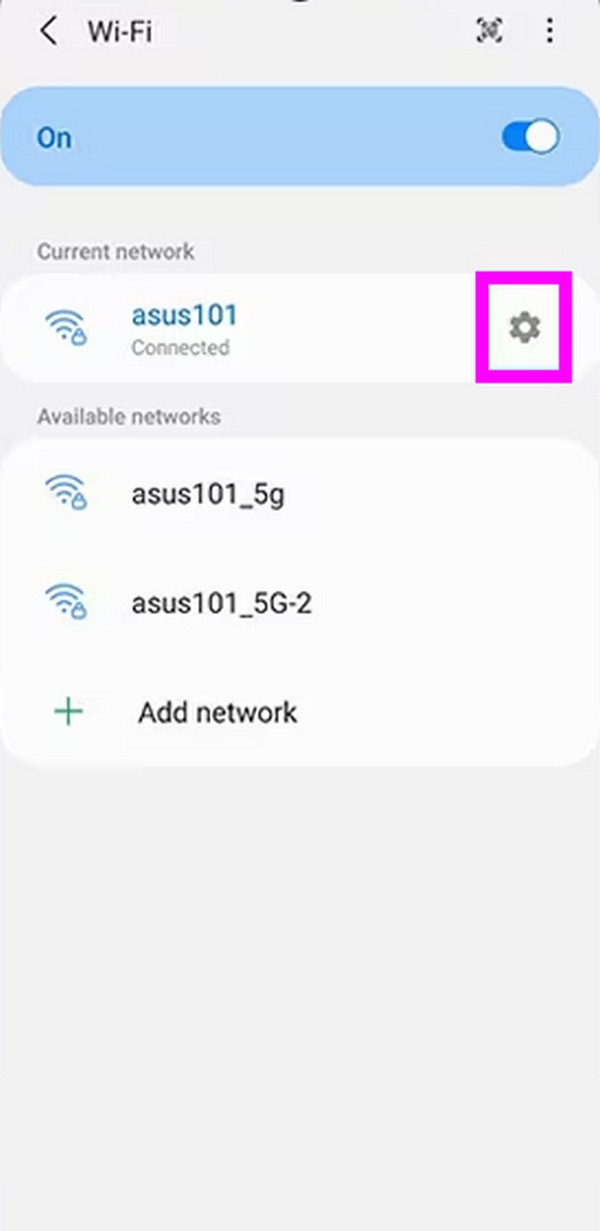
Τι γίνεται αν έχετε iPhone;
Βήμα 1Πάρτε το ρυθμίσεις, στη συνέχεια επιλέξτε το WiFi καρτέλα για να παρουσιάσει τις επιλογές του στην οθόνη. Στη συνέχεια, πατήστε i δίπλα από το WiFi στο οποίο προσπαθήσατε να συνδεθείτε από τη λίστα. Στη συνέχεια, πατήστε Ξεχάστε αυτό το δίκτυο.
Βήμα 2Μόλις αποσυνδεθείτε, επιστρέψτε στο WiFi ενότητα και πατήστε ξανά το δίκτυο WiFi. Τέλος, εισαγάγετε τα απαιτούμενα διαπιστευτήρια για επανασύνδεση.
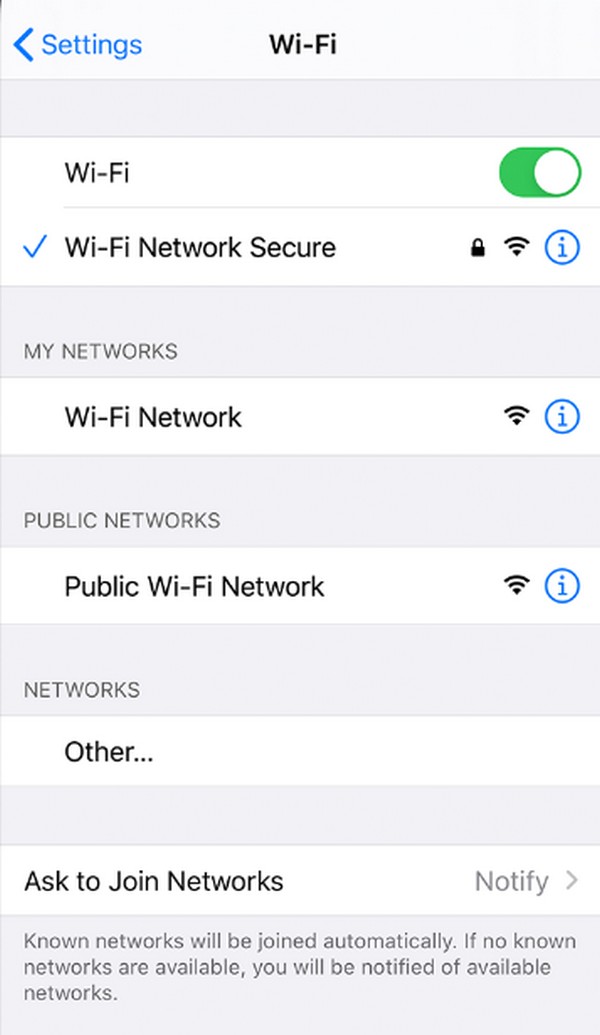
Λύση 3. Ενημέρωση λογισμικού τηλεφώνου
Το ξεπερασμένο λογισμικό μπορεί μερικές φορές να προκαλέσει αποτυχία στις διαδικασίες που πλοηγείστε στο τηλέφωνο. Ως εκ τούτου, σας προτείνουμε να πραγματοποιήσετε μια ενημέρωση εάν δεν έχει αναβαθμιστεί ακόμα στην πιο πρόσφατη διαθέσιμη έκδοση. Με αυτόν τον τρόπο, ζητήματα όπως προβλήματα συμβατότητας, περιορισμένες υποστηριζόμενες συσκευές κ.λπ., θα ξεφύγουν. Θα υπάρχουν επίσης διορθώσεις σφαλμάτων και βελτιώσεις που επιτρέπουν στο τηλέφωνό σας να συνδεθεί στο δίκτυο WiFi.
Λάβετε υπόψη τις ανώδυνες οδηγίες από κάτω για να επισκευάσετε το WiFi που δεν λειτουργεί στο τηλέφωνο αλλά λειτουργεί σε άλλες συσκευές iPhone από ενημέρωση έκδοσης iOS:
Βήμα 1Ανοικτό ρυθμίσεις και επιλέξτε Ενημερώσεις λογισμικού. Μετά από αυτό, επιλέξτε το Έλεγχος για ενημερώσεις επιλογή.
Βήμα 2Αγορά Κατεβάστε και εγκαταστήστε για να ενημερώσετε το λογισμικό του τηλεφώνου σας στην πιο πρόσφατη έκδοση.
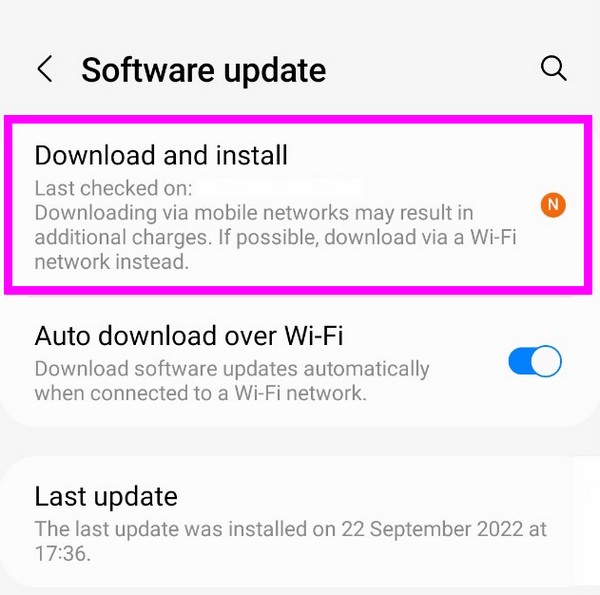
Ομοίως, μπορείτε να ενημερώσετε το λειτουργικό σύστημα Android ακολουθώντας τα βήματα:
Βήμα 1Κατευθύνομαι προς ρυθμίσεις και βεβαιωθείτε ότι η συσκευή σας έχει πρόσβαση στο Διαδίκτυο πριν προχωρήσετε στο Η ενημέρωση λογισμικού τμήμα.
Βήμα 2Στη συνέχεια, πατήστε Κατεβάστε και εγκαταστήστε για να ενημερώσετε το λειτουργικό σύστημα Android στην πιο πρόσφατη έκδοση.
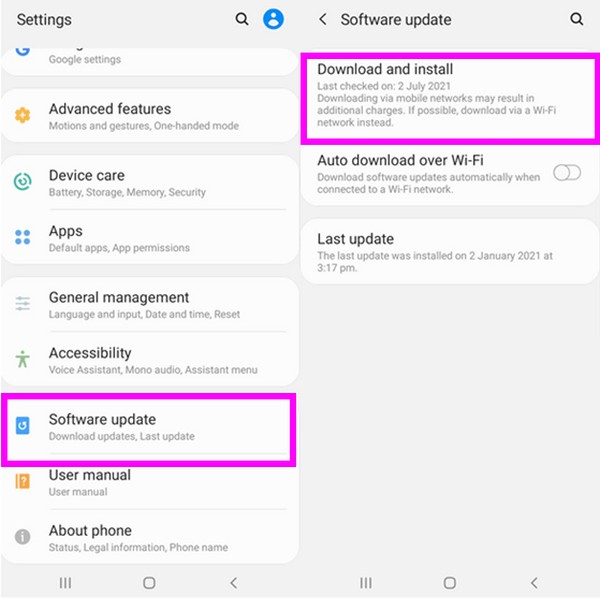
Λύση 4. Κορυφαίο πρόγραμμα ανάκτησης συστήματος τρίτων που δεν πρέπει να χάσετε
Εν τω μεταξύ, προσπαθήστε Αποκατάσταση συστήματος FoneLab iOS εάν το WiFi δεν μπορεί να λειτουργήσει στο iPhone ή σε άλλη συσκευή iOS. Αυτό το πρόγραμμα είναι μια συνολική λύση για σχεδόν οποιοδήποτε πρόβλημα συστήματος, συμπεριλαμβανομένων των προβλημάτων λειτουργίας WiFi. Μόλις το εγκαταστήσετε στον υπολογιστή σας, η πλοήγηση για την επιδιόρθωση της βλάβης του συστήματος θα ακολουθήσει ομαλά και μπορείτε να περιμένετε να είναι απρόσκοπτη. Επίσης, ένα από τα πλεονεκτήματά του είναι ότι προσφέρει μια λειτουργία επισκευής που δεν απαιτεί τη διαγραφή των δεδομένων της συσκευής σας.
Το FoneLab σάς δίνει τη δυνατότητα να ρυθμίσετε το iPhone / iPad / iPod από τη λειτουργία DFU, τη λειτουργία ανάκτησης, το λογότυπο της Apple, τη λειτουργία ακουστικών κλπ. Στην κανονική κατάσταση χωρίς απώλεια δεδομένων.
- Επίλυση των προβλημάτων του συστήματος iOS.
- Εξαγάγετε δεδομένα από απενεργοποιημένες συσκευές iOS χωρίς απώλεια δεδομένων.
- Είναι ασφαλές και εύκολο στη χρήση.
Καταλάβετε την απλή διαδικασία παρακάτω ως μοτίβο για τη διόρθωση του WiFi που δεν λειτουργεί σε ένα iPhone με Αποκατάσταση συστήματος FoneLab iOS:
Βήμα 1Αποκτήστε το πρόγραμμα εγκατάστασης εργαλείων στον επίσημο ιστότοπο FoneLab iOS System Recovery μέσω του Δωρεάν κατέβασμα αυτί. Μόλις γίνει λήψη, χρησιμοποιήστε το για εγκατάσταση και, στη συνέχεια, ξεκινήστε το επαναφορά συστήματος iOS πρόγραμμα μετά.
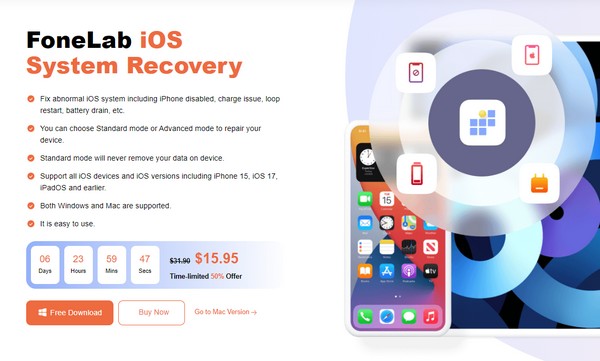
Βήμα 2Στην επάνω δεξιά γωνία της κύριας διεπαφής, επιλέξτε iOS System Recovery και, στη συνέχεια, κάντε κλικ Αρχική στο επόμενο. Βεβαιωθείτε ότι έχετε συνδέσει το iPhone μέσω ενός καλωδίου lightning και, στη συνέχεια, επιλέξτε Προηγμένη λειτουργία ή Τυπική λειτουργία, ανάλογα με τον προτιμώμενο τύπο επισκευής. Στη συνέχεια, χτυπήστε το Επιβεβαιώνω καρτέλα από κάτω για να προχωρήσετε.
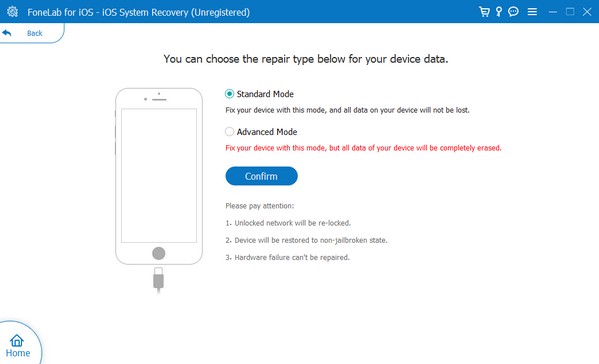
Βήμα 3Εισαγάγετε τη λειτουργία ανάκτησης τηρώντας τις καθορισμένες οδηγίες για το μοντέλο της συσκευής σας. Μπορείτε να αποκτήσετε πρόσβαση σε αυτά κάνοντας κλικ στην έκδοση iPhone στην επάνω ενότητα της διεπαφής. Στη συνέχεια, το πακέτο υλικολογισμικού θα πραγματοποιήσει λήψη και θα επιδιορθώσει το πρόβλημα της συσκευής σας στη συνέχεια.
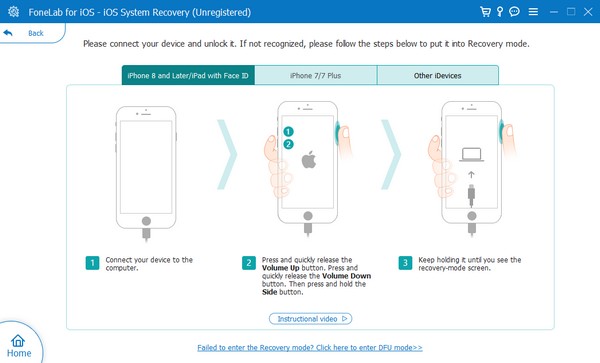
Εάν έχετε συσκευές Android, μπορείτε επίσης να καλέσετε μια έκδοση Android FoneLab σπάσει την εξαγωγή δεδομένων Android για να επιδιορθώσετε τα άγνωστα προβλήματά σας στο Android μέσα σε λίγα κλικ.
Επιδιορθώστε το παγωμένο, συντριμμένο, μαύρη οθόνη ή το σύστημα Android που είναι κλειδωμένο στην οθόνη στο κανονικό ή Ανακτήστε δεδομένα από σπασμένο τηλέφωνο Android ή κάρτα SD.
- Διορθώστε τα προβλήματά σας με προβλήματα Android και ανακτήστε τα δεδομένα από το τηλέφωνο.
- Εξαγωγή επαφών, μηνυμάτων, WhatsApp, φωτογραφιών κ.λπ. από σπασμένη συσκευή Android ή κάρτα μνήμης.
- Το τηλέφωνο Android και τα δεδομένα της κάρτας SD είναι διαθέσιμα.
Βήμα 1Εγκαταστήστε το FoneLab Broken Android Data Extraction και, στη συνέχεια, κάντε κλικ Διακεκομμένη εξαγωγή δεδομένων Android στην αρχική του διεπαφή. Στη συνέχεια, διαβάστε τις περιγραφές λειτουργιών στην ακόλουθη διεπαφή και επιλέξτε ανάλογα τις ανάγκες της συσκευής σας.
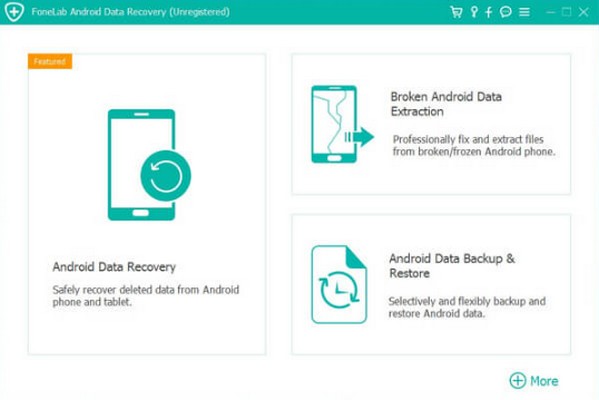
Βήμα 2Στη συνέχεια, εισαγάγετε τη λειτουργία και το μοντέλο της συσκευής σας στις καθορισμένες αναπτυσσόμενες γραμμές και, στη συνέχεια, κάντε κλικ στην επιλογή Επιβεβαίωση για να συνεχίσετε. Όταν εμφανίζονται οδηγίες στην οθόνη, μεταβείτε στη λειτουργία λήψης για να λάβετε το απαιτούμενο πακέτο ανάκτησης για την επίλυση του προβλήματος της συσκευής σας.
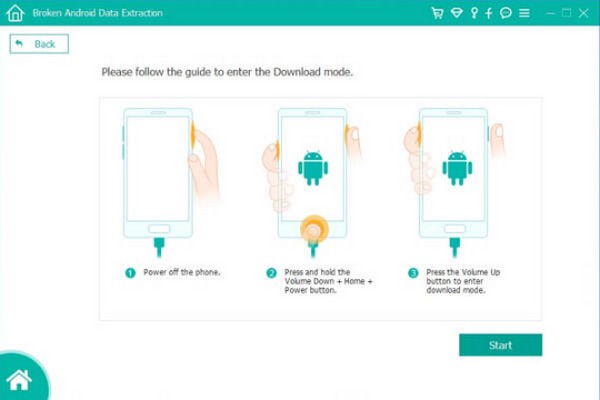
Επιδιορθώστε το παγωμένο, συντριμμένο, μαύρη οθόνη ή το σύστημα Android που είναι κλειδωμένο στην οθόνη στο κανονικό ή Ανακτήστε δεδομένα από σπασμένο τηλέφωνο Android ή κάρτα SD.
- Διορθώστε τα προβλήματά σας με προβλήματα Android και ανακτήστε τα δεδομένα από το τηλέφωνο.
- Εξαγωγή επαφών, μηνυμάτων, WhatsApp, φωτογραφιών κ.λπ. από σπασμένη συσκευή Android ή κάρτα μνήμης.
- Το τηλέφωνο Android και τα δεδομένα της κάρτας SD είναι διαθέσιμα.
Μέρος 3. Συχνές ερωτήσεις σχετικά με το WiFi που δεν λειτουργεί στο τηλέφωνο αλλά λειτουργεί σε άλλες συσκευές
Πώς μπορώ να έχω σύνδεση στο Internet στο τηλέφωνό μου χωρίς WiFi;
Αντ' αυτού χρησιμοποιήστε δεδομένα κινητής τηλεφωνίας. Εκτός από τη σύνδεση σε δίκτυο WiFi, η πρόσβαση στο διαδίκτυο μέσω δεδομένων κινητής τηλεφωνίας ή κινητής τηλεφωνίας είναι αποτελεσματική. Ωστόσο, θα χρειαστείτε πιστώσεις φόρτωσης ή συνδρομές για αυτό, οπότε λάβετε υπόψη το.
Γιατί το WiFi συνεχίζει να αποσυνδέεται;
Το δίκτυό σας WiFi μπορεί να έχει αδύναμο σήμα ή να βρίσκεστε πολύ μακριά από το δρομολογητή. Κατά τη σύνδεση, βεβαιωθείτε ότι η απόσταση μεταξύ της συσκευής σας και του WiFi είναι αρκετή, ώστε να μπορείτε να απολαύσετε την περιήγηση στο διαδίκτυο μέσω της σύνδεσης WiFi.
Βασιστείτε στις παραπάνω πληροφορίες και στρατηγικές για να διορθώσετε το WiFi σας που δεν λειτουργεί στο τηλέφωνο αλλά λειτουργεί σε άλλες συσκευές. Σας διαβεβαιώνουμε ότι είναι αποτελεσματικά και αποδοτικά.
Επιδιορθώστε το παγωμένο, συντριμμένο, μαύρη οθόνη ή το σύστημα Android που είναι κλειδωμένο στην οθόνη στο κανονικό ή Ανακτήστε δεδομένα από σπασμένο τηλέφωνο Android ή κάρτα SD.
- Διορθώστε τα προβλήματά σας με προβλήματα Android και ανακτήστε τα δεδομένα από το τηλέφωνο.
- Εξαγωγή επαφών, μηνυμάτων, WhatsApp, φωτογραφιών κ.λπ. από σπασμένη συσκευή Android ή κάρτα μνήμης.
- Το τηλέφωνο Android και τα δεδομένα της κάρτας SD είναι διαθέσιμα.
